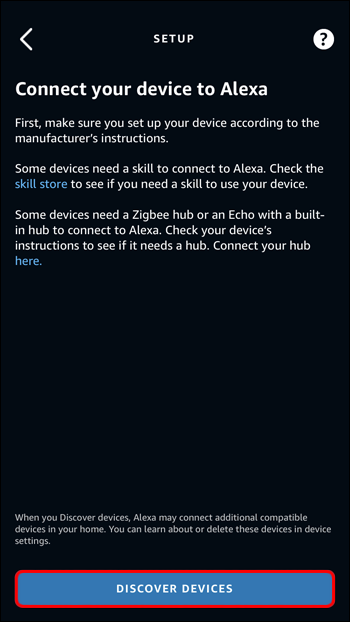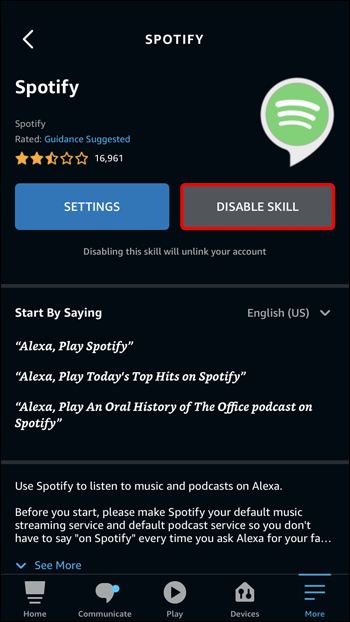Как исправить приложение Alexa, не загружающее устройства
С тех пор, как на рынке появились виртуальные помощники, такие как Alexa, просто невероятно, как люди могут управлять своим окружением с помощью голоса. Однако на этих устройствах нередко возникают особые проблемы, требующие немедленного внимания, например, когда ваше приложение Alexa не загружает устройства. Но не волнуйтесь; мы можем это исправить.
Если ваше приложение Alexa не загружает устройства должным образом, вы попали по адресу. В этой статье мы рассмотрим несколько быстрых исправлений, которые помогут решить проблему, чтобы вы могли снова запустить Alexa. Давайте начнем.
Программы для Windows, мобильные приложения, игры - ВСЁ БЕСПЛАТНО, в нашем закрытом телеграмм канале - Подписывайтесь:)
Приложение Alexa отсутствует на всех устройствах
Если ваше приложение Alexa не загружает какие-либо устройства, вы можете попробовать эти исправления и посмотреть, решит ли это проблему.
Перезапустите приложение Alexa.
Первое исправление, которое следует попробовать, когда ваше приложение Alexa не загружает устройства, — это перезапустить приложение. Быстрый перезапуск должен устранить любые временные проблемы и, возможно, позволит приложению снова загрузить ваши устройства. Чтобы перезапустить приложение, просто закройте его, подождите несколько секунд и откройте снова.
Если перезапуск приложения Alexa не решил проблему, попробуйте перезагрузить телефон. Перезапуск телефона должен освободить все процессы, засоренные в оперативной памяти, и позволить всем приложениям запуститься заново, включая приложение Alexa.
Дважды проверьте активное подключение к Интернету
Как бы очевидно это ни звучало, Alexa не сможет загружать ваши устройства, если у вас нет активного подключения к Интернету. Убедитесь, что ваш Wi-Fi работает. Если вы используете сотовые данные, убедитесь, что они у вас не закончились.
Удалите, а затем переустановите приложение Alexa.
Если проблема не решена, скорее всего, это ошибка в текущей версии приложения, которое вы используете. Поэтому удалите приложение Alexa и установите его снова. Альтернативно вы можете обновить приложение и посмотреть, решит ли это проблему.
В приложении Alexa отсутствуют некоторые устройства
Если приложение Alexa загружает некоторые устройства, но не загружает другие, попробуйте исправления, перечисленные ниже.
Перезагрузите отсутствующее устройство
Если вы заметили, что отображаются все остальные устройства, кроме одного, значит, проблема связана с этим конкретным устройством, а не с Alexa. Поэтому попробуйте перезагрузить устройство, которое не отображается, и посмотрите, решит ли это проблему.
Перезапустите приложение Alexa.
Если перезагрузка отсутствующего устройства не решает проблему, лучше всего полностью перезапустить приложение Alexa. Альтернативно вы можете перезагрузить телефон и посмотреть, решит ли это проблему.
Обнаружение устройств с поддержкой Alexa вручную
Программы для Windows, мобильные приложения, игры - ВСЁ БЕСПЛАТНО, в нашем закрытом телеграмм канале - Подписывайтесь:)
Другое решение — попытаться обнаружить устройства вручную. Для этого выполните следующие действия:
- На вашем Алекса приложение, перейдите в раздел «Устройства».

- Нажмите значок плюса в правом верхнем углу экрана.

- Из опций выберите «Добавить устройство».

- Прокрутите вниз и выберите «Другое».

- Нажмите кнопку «Обнаружить устройства».

- Подождите несколько минут, чтобы приложение Alexa заново обнаружило устройства.

- Приложение Alexa должно обнаружить любые устройства с поддержкой Alexa, и вы должны получить уведомление о количестве обнаруженных устройств.
- Нажмите «ДАЛЕЕ», чтобы завершить настройку устройств, если вы еще этого не сделали.
Используйте веб-клиент Alexa для добавления недостающих устройств
Если приведенное выше исправление не помогло вам, вы можете попробовать добавить устройства в Alexa через веб-клиент.
- Зайдите в браузер и откройте Веб-клиент Алекса.

- Войдите на портал, используя свою учетную запись Amazon. Если у вас нет учетной записи Amazon, создайте ее, чтобы продолжить.

- В боковом меню выберите «Настройки».
- Нажмите меню «Начать установку».

- Из списка устройств Amazon выберите устройство, которое вы хотите настроить.

- Нажмите кнопку «Продолжить».

- Аутентифицируйте устройство Alexa, которое вы выбрали выше, используя свои учетные данные для входа, и нажмите кнопку «Продолжить».

- Следуйте инструкциям на экране, чтобы продолжить.
- Подключите устройство Alexa к той же сети Wi-Fi, что и ваш компьютер.

Отключите и повторно включите навык для отсутствующих устройств.
Отключение и включение навыков для отсутствующих устройств также может решить проблему. Вот как это сделать:
- Откройте Алекса приложение.

- Нажмите «Еще» и перейдите на вкладку «Ваши навыки».

- Найдите навык для пропавшего устройства.
- Нажмите на кнопку «ОТКЛЮЧИТЬ НАВЫК».

- Включите навык снова.

Загрузите и установите обновления для отсутствующего устройства
Если ваша Alexa по-прежнему не загружает устройство, возможно, на нем отсутствуют важные обновления программного обеспечения. Обновления программного обеспечения предназначены для устранения ошибок и сбоев, а также проверки работоспособности устройства. Поэтому проверьте, есть ли новые версии программного обеспечения для вашего устройства. Если они есть, обязательно скачайте их и установите.
Пусть ваше приложение Alexa снова засияет
Устройства, не загружающиеся в приложении Alexa, могут доставлять немало неудобств, особенно если вы привыкли управлять ими с помощью голоса. Однако это не означает, что вам следует начать планировать бюджет на новую Alexa. Фактически, вы можете быстро решить большинство проблем, перезапустив приложение или устройства, отсутствующие в приложении. Если это не помогло, попробуйте другие дополнительные исправления, описанные в этой статье.
Какое из вышеперечисленных исправлений решило вашу проблему? Пожалуйста, дайте нам знать в разделе комментариев ниже.